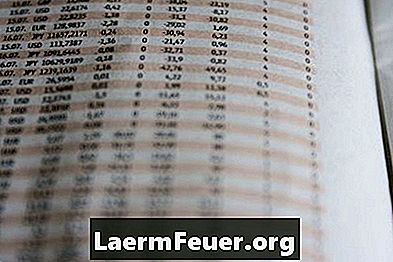
Contente
O Excel é o componente de planilhas do Microsoft Office. Use-o quando precisar calcular, analisar e estimar dados. Ao enviar planilhas para outros usuários, você pode proteger suas fórmulas, para que não saibam como os valores foram gerados e para que não possam fazer alterações.
Instruções

-
Abra o Excel e insira a fórmula na célula "A1". Com o botão direito do mouse, clique sobre a célula e selecione "formatar células". Selecione a aba "proteção", marque a opção "ocultas" e clique em "OK". Esta opção oculta o conteúdo das células, mas é necessário que a planilha seja protegidos, para ativar.
-
Em "Ferramentas", localize o grupo de alterações e selecione "proteger planilha". Verifique se a opção "Proteger a planilha e o conteúdo de células bloqueadas" está marcada. Digite uma senha no campo "Senha para desproteger a planilha". Confirme a senha em "Confirmar senha". Clique em "OK" para confirmar. Anote-a em um local seguro, para que você não esqueça.
-
Verifique a senha de proteção, indo para a célula "A1". Olhe para a barra de fórmulas e veja se ela está em branco. Se você enviar esta planilha para outros usuários, eles terão o mesmo resultado. A menos que tenham a senha, sua fórmula está protegida e invisível. Faça isso para cada célula ou intervalo que você queira proteger as fórmulas.